Flash运行时动态载入图片
FlashAS2——载入外部图像或影片
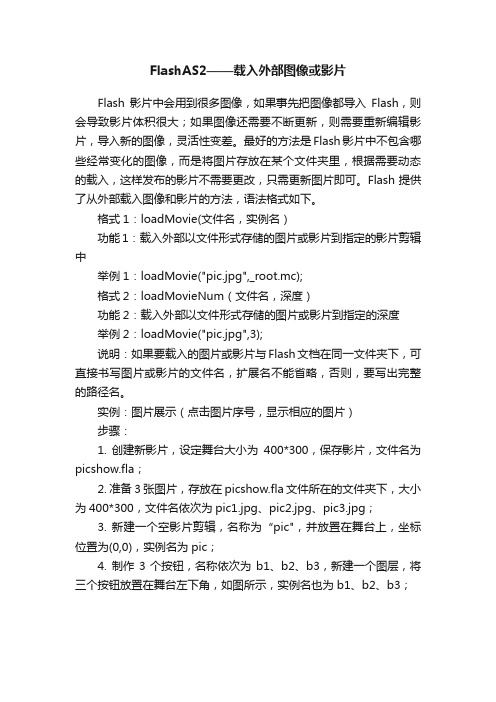
FlashAS2——载入外部图像或影片Flash影片中会用到很多图像,如果事先把图像都导入Flash,则会导致影片体积很大;如果图像还需要不断更新,则需要重新编辑影片,导入新的图像,灵活性变差。
最好的方法是Flash影片中不包含哪些经常变化的图像,而是将图片存放在某个文件夹里,根据需要动态的载入,这样发布的影片不需要更改,只需更新图片即可。
Flash提供了从外部载入图像和影片的方法,语法格式如下。
格式1:loadMovie(文件名,实例名)功能1:载入外部以文件形式存储的图片或影片到指定的影片剪辑中举例1:loadMovie("pic.jpg",_root.mc);格式2:loadMovieNum(文件名,深度)功能2:载入外部以文件形式存储的图片或影片到指定的深度举例2:loadMovie("pic.jpg",3);说明:如果要载入的图片或影片与Flash文档在同一文件夹下,可直接书写图片或影片的文件名,扩展名不能省略,否则,要写出完整的路径名。
实例:图片展示(点击图片序号,显示相应的图片)步骤:1. 创建新影片,设定舞台大小为400*300,保存影片,文件名为picshow.fla;2. 准备3张图片,存放在picshow.fla文件所在的文件夹下,大小为400*300,文件名依次为pic1.jpg、pic2.jpg、pic3.jpg;3. 新建一个空影片剪辑,名称为“pic",并放置在舞台上,坐标位置为(0,0),实例名为pic;4. 制作3个按钮,名称依次为b1、b2、b3,新建一个图层,将三个按钮放置在舞台左下角,如图所示,实例名也为b1、b2、b3;图片切换4. 为帧填写代码如下:loadMovie(pic1.jpg",_root.pic);b1.onRelease=function(){loadMovie("pic1.jpg",_root.pic);};b2.onRelease=functio(){loadMovie("pic2.jpg",_root.pic);};b3.onRelease=function(){loadMovie("pic3.jpg",_root.pic);};5. 测试影片。
flash制作图片滚动
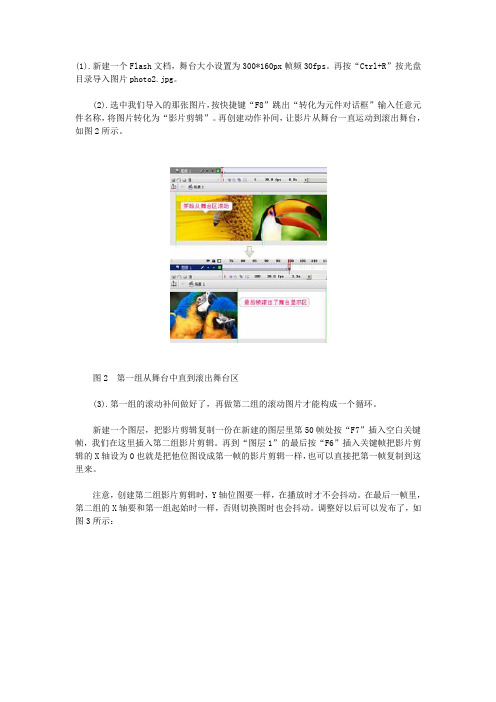
(1).新建一个Flash文档,舞台大小设置为300*160px帧频30fps。
再按“Ctrl+R”按光盘目录导入图片photo2.jpg。
(2).选中我们导入的那张图片,按快捷键“F8”跳出“转化为元件对话框”输入任意元件名称,将图片转化为“影片剪辑”。
再创建动作补间,让影片从舞台一直运动到滚出舞台,如图2所示。
图2 第一组从舞台中直到滚出舞台区
(3).第一组的滚动补间做好了,再做第二组的滚动图片才能构成一个循环。
新建一个图层,把影片剪辑复制一份在新建的图层里第50帧处按“F7”插入空白关键帧,我们在这里插入第二组影片剪辑。
再到“图层1”的最后按“F6”插入关键帧把影片剪辑的X轴设为0也就是把他位图设成第一帧的影片剪辑一样,也可以直接把第一帧复制到这里来。
注意,创建第二组影片剪辑时,Y轴位图要一样,在播放时才不会抖动。
在最后一帧里,第二组的X轴要和第一组起始时一样,否则切换图时也会抖动。
调整好以后可以发布了,如图3所示:
图 3 发布连续滚动的图片。
在Flash中插入多媒体素材

例1——荷塘月色课件
例2:运用Flash制作具有单摆动画模 拟效果的课件——补间动画
(1)新建一个文件,在图层1中第一帧
画出单摆。并将单摆转换为元件,改变 单摆的中心点的位置到单摆最上方的中 间位置。将单摆向左旋转一定角度。 (2)在第10帧插入关键帧,将单摆向 右旋转一定角度,使其垂直。选中第1 帧,打开属性面板,将补间动画设置为 动作。
成网页 单击“文件”—“发布设置”,将前两 项Flash和HTML勾上,单击发布按钮, 会在Flash文件目录生成一个.html的同 名网页文件。 (利用此方法发布的网页里面只含有一 个Flash动画文件,当然,我们可以用 FrontPage、Dreamware等网页制作软件 打开增加内容。)
六、在PowerPoint中插入Flash文件
方法一:
插入一个由文件创建的对象,选择SWF
动画文件,在“动作设置”中的“对象 动作”选项中选择“激活内容” ,播 放时单击对象即可播放Flash动画。
方法二:(需完全安装PowerPoint)
用“视图”—“工具栏”调出“控件工具箱”, 选择“其它控件”— “ShockwaveFlashObject”,在幻灯片中拖动 至适当大小,在对象上右击—“属性”,调整 如下属性:Movie:输入Flash文件的路径和 文件名,Embedmovie:选择Enabled,把 Flash嵌入到文稿中,其它属性Playing:自 动播放,Loop循环播放,Menu:播放过程中 右击是否弹出菜单,Quality:设置成1表示 最好的播放品质。
(3)将“缓动”设置为-100,使单摆
上升(下降)的速度越来越快。 (4)在第20帧插入关键帧,将单摆向 右旋转一定角度,选中第10帧,打开属 性面板,将补间动画设置为动作。将 “缓动”设置为100,使单摆上升的速 度越来越慢。 (5)以上步骤完成了1/2个周期,参考 (2)——(4)的步骤,完成后面的过 程。
Flash加载外部文件的各种方法与技巧
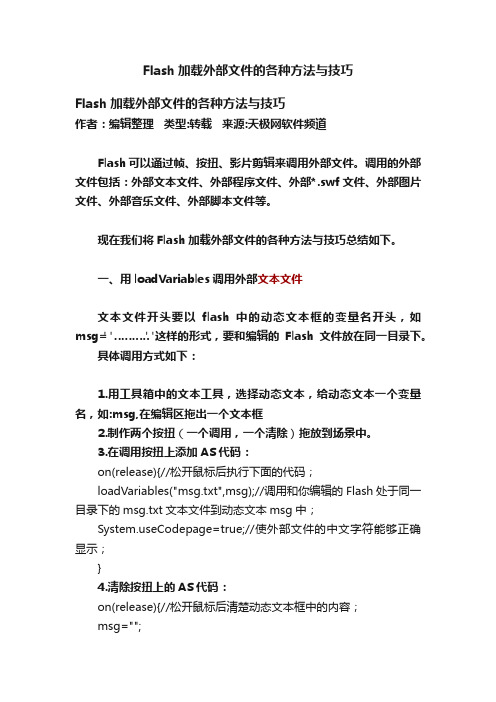
Flash加载外部文件的各种方法与技巧Flash加载外部文件的各种方法与技巧作者:编辑整理类型:转载来源:天极网软件频道Flash可以通过帧、按扭、影片剪辑来调用外部文件。
调用的外部文件包括:外部文本文件、外部程序文件、外部*.swf文件、外部图片文件、外部音乐文件、外部脚本文件等。
现在我们将Flash加载外部文件的各种方法与技巧总结如下。
一、用loadVariables调用外部文本文件文本文件开头要以flash中的动态文本框的变量名开头,如msg="………."这样的形式,要和编辑的Flash文件放在同一目录下。
具体调用方式如下:1.用工具箱中的文本工具,选择动态文本,给动态文本一个变量名,如:msg,在编辑区拖出一个文本框2.制作两个按扭(一个调用,一个清除)拖放到场景中。
3.在调用按扭上添加AS代码:on(release){//松开鼠标后执行下面的代码;loadVariables("msg.txt",msg);//调用和你编辑的Flash处于同一目录下的msg.txt文本文件到动态文本msg中;eCodepage=true;//使外部文件的中文字符能够正确显示;}4.清除按扭上的AS代码:on(release){//松开鼠标后清楚动态文本框中的内容;msg="";}Ctrl+Enter测试.当然代码也可以写在帧上:(调用按扭的实例名是bt1,清除按扭的实例名是bt2)第一帧上加如下代码:stop();_root.bt1.onRelease=function(){loadVariables("msg.txt",msg);eCodepage=true;}_root.bt2.onRelease=function(){_root.msg="";}Ctrl+Enter测试.进阶:让调用的外部文本文件能够滚动1.用工具箱中的文本工具,选择动态文本,给动态文本一个变量名,如:msg,在编辑区拖出一个文本框2.新建一层,制作两个按扭(一个调用,一个清除)拖放到此层中3.新建一层,在动态文本框的右侧用矩形工具画一个竖条,高度和动态文本一样;再制作一个向上的方向"箭头"按F8转为按扭元件;复制一个"箭头"按扭,垂直镜象,使这两个按扭和竖条的两端对齐.4.调用按扭上的AS代码:on(release){//松开鼠标后执行下面的代码;loadVariables("msg1.txt",msg);//调用msg1.txt文本文件到动态文本框msg中;eCodepage=true;//使外部文件的中文字符能够正确显示;}清除按扭上的AS代码:on(release){_root.msg="";//清除动态文本框中的内容;}向上按扭上的AS代码:on(press){//在按扭的感应区上每按一次鼠标执行下面的代码;_root.msg.scroll=_root.msg.scroll-1;//文本向下滚动一行;}向下按扭上的AS代码:on(press){//在按扭的感应区上每按一次鼠标执行下面的代码;_root.msg.scroll=_root.msg.scroll+1;//文本向上滚动一行;}Ctrl+Enter测试.当然代码也可以写在帧上:(调用按扭的实例名是bt1,清除按扭的实例名是bt2,向上按扭的实例名是:up,向下按扭上的实例名是down) 在第一帧上加如下代码:_root.bt1.onRelease=function(){//松开鼠标后执行下面的代码;loadVariables("msg1.txt",msg);//调用msg1.txt文本文件到动态文本框msg中;eCodepage=true;//使外部文件的中文字符能够正确显示;}_root.bt2.onRelease=function(){//松开鼠标后执行_root.msg="";//清除动态文本框中的内容;}_root.up.onPress=function(){//在向上按扭上每按一次鼠标执行下面的代码;_root.msg.scroll=_root.msg.scroll-1;//文本向下滚动一行;}_root.down.onPress=function(){//在向下按扭上每按一次鼠标执行下面的代码;_ root.msg.scroll=_root.msg.scroll+1;//文本向上滚动一行;}Ctrl+Enter测试。
Flash动态图像

Flash动态图像Flash是一种非常有用的工具,它可以用来制作动态图像,使图像更加生动有趣。
Flash以其独特的交互式动画而闻名,其灵活性和多功能性也使其成为一种广泛使用的技术。
Flash动态图像使用的是矢量图形,也就是说,这些图像都是由数学公式算出来的。
因此,它们可以轻松地缩放,而不会像位图图像一样失真或变形。
Flash动态图像还可以以不同的方式与用户进行交互,例如按钮、链接和表单。
Flash动态图像的制作过程非常简单,只需要一些基本的Flash 技能即可。
以下是闪存动态图像的基本步骤:步骤1:设计主题和构思为了制作一个有吸引力的Flash动态图像,必须先明确所需的主题和故事情节。
在设计之前,需要考虑一些关键的元素,比如颜色、字体、动画效果等。
步骤2:制作原始图像制作动态图像的第一步是在Flash中绘制一个原始图像。
这可以通过手动绘制图像或导入现有的位图或矢量图来完成。
步骤3:创建各个元素的形状在这一步中,需要使用Flash中的各种工具来创建图像的各个元素的形状。
这可以通过使用画笔、橡皮擦、填充工具和形状工具来实现。
步骤4:添加动态效果在这一阶段,可以向Flash动态图像中添加各种动态效果。
这可以通过使用Flash中的各种工具来实现,如Tweening和Actionscripts等。
步骤5:测试和发布最后一步是测试并发布Flash动态图像。
在发布之前,需要确保图像的每个元素都可以以预期的方式运行。
测试可以在Flash本身中完成,或者可以使用浏览器将其发布到网络上。
综上所述,Flash动态图像是一种非常有用且生动有趣的技术。
它可以轻松地将生动的元素添加到图像中,并可以以不同的方式与用户进行交互。
无论是用于网站、广告还是其他场合,Flash动态图像都可以为创作者带来极大的收益和认可。
flash 使用导入的插图

Adobe Flash CS4 Professional 的一 个主要优点是,可以导入在其它应用程 序中创建的插图,并将这些资源用在 Flash 文档 中Adobe Flash CS4 rofessional 可 以导入各种文件格式的矢量图形和位图 图像,是功能全面的媒体图工具。
二、将插图放到 Flash 中
使用 Photoshop PSD 文件
导入 Photoshop PSD 文件
Photoshop 格式 (PSD) 是默认的 Photoshop 文件格式。 Flash 可以直接导入 PSD 文件并保留许多 Photoshop 功能, 并可在 Flash 中保持 PSD 文件的图像质量和可编辑性。
使用 Photoshop PSD 文件
导入 Photoshop PSD 文件
Photoshop 格式 (PSD) 是默认的 Photoshop 文件格式。 Flash 可以直接导入 PSD 文件并保留许多 Photoshop 功能, 并可在 Flash 中保持 PSD 文件的图像质量和可编辑性。
使用 Illustrator AI 文件
关于 Adobe Illustrator AI 文件
使用 Flash 可导入 Adobe Illustrator AI 文件,并 且在很大程度上保留插图的可编辑性和视觉保真度。 AI 导入器还可让您在确定 Illustrator 插图导入到 Flash 中的方式方面具有更大的控制权,以及让您指定 如何将特定对象导入到 AI 文件中。
将文件导入到 Flash 中
1 请执行下列操作之一: 要将文件直接导入到当前 Flash 文档中,请选择“ 文件 ”>“ 导入”>“ 导入到舞台”。 要将文件导入到当前 Flash 文档的库中,请选择“文件 ”>“导入”>“导入到库”
如何将GIF动画弄到FLASH里使用

如何将GIF动画弄到FLASH里使用制作步骤:1、打开flash软件,新建一个动画,在属性面板中设置其宽、高为:550*400,背景色为“白”。
“确定”。
2、点“插入”—“新建元建”,名称叫“动物”,行为选“影片剪辑”,确定。
3、进入元件场景编辑区。
4、点“文件”—“导入”,选择你要导入的图片“动物”。
(图片格式必须是透明GIF动画)。
导入时会自动把动物的行为做成帧,元件制作完成。
不用管对齐不对齐。
(动画图片)5、开始制作背景:点"场景1",返回场景编辑区,点“文件”—“导入到库”,选择你要导入的背景图片。
(现在库里面有了背景图片)。
6、打开"库",点窗口,选中"库"。
弹出库窗口,在库里找到背景图片,按住鼠标左箭将背景图片拖到场景中,图片宽为1000,高为300,并居中,(图片尺寸可自定).7、在图层1第50帧插入普通帧。
返回第1帧,创建补间“动作”。
1-50变成灰蓝色和虚线。
8、在第50帧右击,弹出窗口点"插入关键帧"。
于是变成从1指向50的黑实线箭头。
9、选中第50帧,点选首帧,“窗口”—“对齐”弹出对齐框,选“左对齐”。
让图片左边缘和舞台左边缘对齐.再选中尾帧的黑点,选“右对齐”,让图片右边缘和舞台右边缘吻合。
10、锁定图层1,点“插入图层”按钮,插入图层2。
图层2的空白帧自动成为1-50。
11、在图层2的第1帧,从库中把"动物元件"(注意:库中的图片不要管,只拉入动物元件)拉入舞台适当位置.(点水平居中)或点对齐工具里的"水平中齐"符号。
动画制作完成。
12、测试影片、保存、导出影片.效果如下:。
Flash基础教程与创作实例 第4章 导入图形图像文件

点位图
放大后的位图
矢量图:指用矢量化元 素描绘的图形,它由矢 量线条和填充色块组成。 如 .EPS和 .WMF等格 式的图形是矢量图。由 轮廓线经过填充而得到, 其中每个对象都是独立 的个体。矢量图与分辨 率无关,可以将任何矢 量图进行任意的放大或 缩小,而不影响它结
1.本章从介绍矢量图形与位图图形开始,讲 解了可以导入FLASH8的图像格式,以及如 何导入位图图像和矢量图形。 2.对导入的位图图像进行编辑也是本章的重 2 要内容之一。具体内容包括:如何使用“位 图”属性面板编辑位图,如何设置位图属性, 如何使用位图填充图形,如何分离位图和矢 量化位图。
4.1.2 可以导入Flash 8的图像格式 虽然Flash在绘制矢量图方面和图像处理方面不是最佳的选择工具,
但在Flash影片中不仅可以使用其他应用程序中创建的矢量图或者 位图,还可以把导入的位图转换为矢量图再进行修改。Flash能识 别多种格式的位图和矢量图,具体参考如下表格。表4-1和表4-2 介绍了Flash能够识别的文件格式。
单击按钮,
可以设置图像链接属性,
4.2.3 分离位图
打散图形是指将位图、 文字或群组后的图形打散成一 个个的像素点,以便对其中的 一部分进行编辑。用选择工具 框选位图时,会发现不能选中 其中的一部分,只能用鼠标单 击选中整个位图,位图四周会 出现灰色边框,这时选择“修 改”/“分离”命令(或按 【Ctrl+B】键)打散位图,再 用选择工具框选位图的一部分, 会发现这部分出现许多像素点, 这时就可以对这部分进行编辑 了。
4.2.2 设置位图
位图的属性要在 【位图属性】对话框 中设置,其具体的操 作步骤如下: 【步骤1】单击“窗 口”/“库”菜单项,或 者直接按【Ctrl】+【L】 快捷键。如图所示。
Flash8中文版实用教程(第2版)03导入动画素材

图3-35 导入背景
2、制作开场特效。 (1)新建一个图层并重命名为“开场特效”图层,然后分别选
中“电视”图层和“开场特效”图层的第16帧,按F5键插入 一个普通帧,时间轴状态如图3-36所示。
图3-36 时间轴状态
(2)选中“开场特效”层的第1帧,然后选择【矩形】工具, 在【属性】面板中设置其【笔触颜色】为“无”、【填充颜 色】为“黑色”,在舞台上绘制一个矩形,并调整其宽、高
最多可以添加5个滑块。窗口中显示的上下两个分区分别是左声道和右声道,波 形远离中间位置时,表明声音越高,靠近中间位置时,表明声音越低
在各种效果中常用的是淡入淡出。通过设置4个滑块,开始在最低点,逐渐升高,平 稳运行一段后,结尾处再设到最低即可。
Flash 8提供的同步设置选项如图3-27所示,各个选项的功能如表 3-2所示。
(一) 【知识准备】——导入视频文件的方法
选择【文件】/【导入】/【导入视频】命令,打开【导入视 频】对话框,通过此向导,可以将视频剪辑导入为流式文件、渐 进式下载文件、嵌入文件或链接文件,一般多使用嵌入视频文件 的方式导入视频剪辑。
(二) 【典型案例】——制作“在线影视”
【设计效果】 本案例将使用Flash 8的导入视频文件的功能来制作一个“在 线影视”的效果,动画演示的是一小段影片在“电视”上播放的 过程,其制作思路及效果如图3-34所示。
图3-24 【声音】下拉列表框中的声音 图3-25 声音波形图
3、声音属性的设置 Flash 8提供的效果设置选项如图3-26所示,各个选项的功能如表
3-1所示。
图3-26 【效果】下拉列表框
表3-1
选项 无
左声道、右声道 从左到右淡出、从右
到左淡出 淡入、淡出
FLASH_AS外部加载图片_AS2.0_AS3.0

FLASH AS3外部加载图片 AS2.0 AS3.0AS2.0中有MovieClip和全局中有loadMovie函数可以动态加载图片,但是这不是异步加载,而且没法知道图片大小。
在AS3.0中,有Loader类来实现从外部载入swf和各种图片。
效果如下,载入的过程中会有进度条提示,载入完成过后可以根据图片的尺寸进行缩放,按比例的缩小放在400×300的方框中,居中显示。
AS代码progress.visible = false;btnSubmit.addEventListener(MouseEvent.CLICK,btnSubmitClickHandler);function btnSubmitClickHandler(e:MouseEvent) {loadPicture(ddlUrl.value);}var loader:Loader;function loadPicture(url:String) {if(loader == null){loader = new Loader();}else{loader.unload();txtAlert.text = "";}loader.contentLoaderInfo.addEventListener(PLETE,completeHd);loader.contentLoaderInfo.addEventListener("ioError",errorHd);var request:URLRequest = new URLRequest(url);var context:LoaderContext = new LoaderContext(true);loader.load(request,context);progress.visible = true;}var maxHeight:int = container.height;var maxWidth:int = container.width;function completeHd(e:Event) {txtAlert.text = "* Load success!";var pic:Bitmap = loader.content as Bitmap;pic.smoothing = true;var currentWidth:int = loader.width;var currentHeight:int = loader.height;if(currentWidth > maxWidth){currentWidth = maxWidth;currentHeight = currentWidth/loader.width * loader.height;}if(currentHeight > maxHeight){currentHeight = maxHeight;currentWidth = currentHeight/loader.height * loader.width;}loader.content.width = currentWidth;loader.content.height = currentHeight;loader.x = (maxWidth - currentWidth)/2;loader.y = (maxHeight - currentHeight)/2;container.addChild(loader);progress.visible = false;}function errorHd(e:Event){progress.visible = false;txtAlert.text = "* Url is invalid, Please try again for another url!";}关键在于对Loader类的使用,Loader具有contentLoaderInfo属性,此属性是一个LoaderInfo类的实例,用来控制加载外部资源的进度,因此就可以在contentLoaderInfo上注册各种事件,这里只用了Complete事件,用于加载完成时调用。
FlashAS3.0加载外部资源(图片MP3SWF)的两种方式

FlashAS3.0加载外部资源(图片MP3SWF)的两种方式关于AS3加载图片等外部资源,我常用的有两种方式:Loader和Embed,各自的特点,总结如下:•Embed:在Flash编译阶段就将资源嵌入,也就是说图片资源是会被编译进swf文件里面去的;这样子的好处是代码比较简洁,使用方便,也不存在加载顺序的问题,缺点是会增大swf文件的体积•Loader:在Flash运行阶段动态加载资源,这种方式不会影响swf文件的体积,而且可以很灵活地更改你要加载的资源,但是有可能会遇到路径变更或者跨域问题,同时,过多地使用Loader去动态加载无疑会加重服务器负担,因此需要和Embed权衡使用书写的例子如下:Embed:[Embed(source = "../assets/images/closeBtn.png")]private var closeBtnImage:Class//需要嵌入的图片对象private var btnSprite:Sprite = new Sprite();private function test():void{var bmp:Bitmap = new closeBtnImage();btnSprite.addChild(bmp);}Loader:private function addItem():void {var loader:Loader = new Loader();loader.load(new URLRequest("/something.png"));loader.contentLoaderInfo.addEventListener(PLET E, loadComplete);}//监听到Loader加载完毕以后执行的函数private function loadComplete(e:Event):void {var l:Loader=Loader(e.target.loader);//得到Loader对象var bm:Bitmap = Bitmap(l.content);//Loader里面的内容trace(l);trace(bm);}。
NO3Flash动态课件-96页PPT文档资料

1
制作步骤三
• 创建化合反应补间动画
2.定义动作补间动画
30 12:57:27
制作步骤四 • 定义简单的帧动作
31 12:57:27
32 12:57:27
课件简介
中学生物“内吞”动画模拟演示课件, 它通过形状补间动画演示了液体吞入细胞的 过程。充分显现出Flash课件在展示生物微 观现象时的优势,学生通过观看形象的内吞 动画演示过程,对形成科学、规范的概念将 大有裨益。
18 12:57:27
知识要点 • 用Flash制作动画模拟演示课件的方法 • 动作补间动画的制作方法 • 课件背景框架图形的创建方法 • 定义简单帧动作
19 12:57:27
1
重点详解
1.动作补间动画
要构成动作补间动画,同一个图层上至少要有两个不同 位置的关键帧。
2.帧动作
为了避免课件循环播放,一般都在整个动画的最后 一帧加上“停止”动作脚本。
39 12:57:27
实践:内吞
• 整个动画55帧,时间轴如图
40 12:57:27
制作步骤一
• 创建“物质”图形元件
背景:淡绿色 (#B0E0B6)
黑色圆形物质 大小为22×22
41 12:57:27
制作步骤二
• 运用补间形状动画创建“图标”影片剪辑元 件 1.创建“图标”影片剪辑元件
12:57:27
• 可先选定帧序列,再插入关键帧 • 导入一个GIF动画
9 12:57:27
实践:蜡烛
• 文档大小400×300,黑色背景 • 蜡烛杆:高120,宽16.3,红到白到红渐
变,如图 • 火焰后面带有的光晕宽90,高122,光晕
色彩为黄到白,50%透明,边缘柔和 • 火焰本身为黑、浅黄、黄、浅黄、白的
flash调用外部图片方法

flash调用外部图片方法要加载的图片文件必须与flash文件放置在相同的文件夹内。
一、在帧上直接调用在要调用图片的帧上编写代码:loadMovieNum("1.jpg", 1); //加载外部图片(图片与影片加载用的是一个命令)*.jpg;级别为1删除加载的影片命令:on (release) { //鼠标离开事件unloadMovieNum(1); //卸载已加载的图片;}二、在按钮上调用制作两个按钮,一个放加载代码,另一个放卸载代码加载:on (release) {loadMovieNum("1.jpg", 1);}卸载:on (release) { unloadMovie(1);}三、在影片剪辑上调用新建一个空的影片剪辑并拖放到场景中。
在按钮上编写加载的图片://加载图片*.jpg,目标为mc(影片剪辑实例名称)。
on (release) {_root.mc.loadMovie(“1.jpg");gotoAndStop(2);}在按钮上编写代码卸载刚加载的图片:on (release) {gotoAndStop(2);_root.mc1.loadMovie("2.jpg");}控制放大缩小on (release) {_root.mc._xscale=_root.mc._xscale+10; //对影片剪辑的宽度进行放大处理_root.mc._yscale=_root.mc._yscale+10; //对影片剪辑的高度进行放大处理}on (release) {_root.mc._xscale=_root.mc._xscale-10; //对影片剪辑的宽度进行缩小处理_root.mc._yscale=_root.mc._yscale-10; //对影片剪辑的高度进行缩小处理}控制不透明度on (release) {_root.mc1._alpha=_root.mc1._alpha-20; //降低影片剪辑的透明度}on (release) {_root.mc1._alpha=_root.mc1._alpha+20; //增加影片剪辑的不透明度}。
flash中导入图片问题
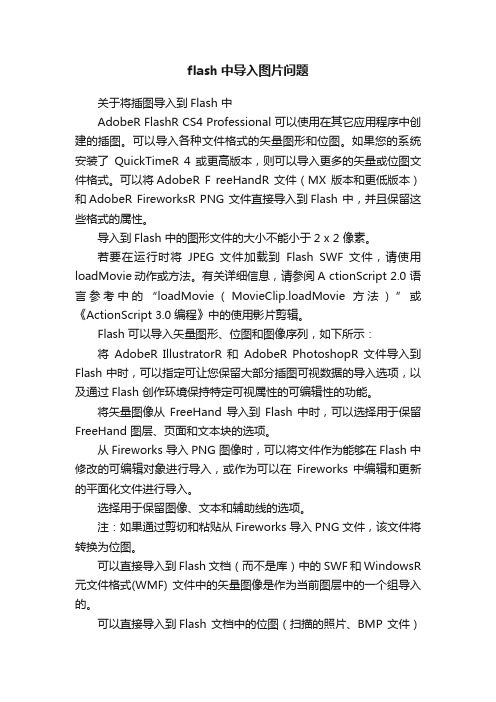
flash中导入图片问题关于将插图导入到Flash 中AdobeR FlashR CS4 Professional 可以使用在其它应用程序中创建的插图。
可以导入各种文件格式的矢量图形和位图。
如果您的系统安装了QuickTimeR 4 或更高版本,则可以导入更多的矢量或位图文件格式。
可以将AdobeR F reeHandR 文件(MX 版本和更低版本)和AdobeR FireworksR PNG 文件直接导入到Flash 中,并且保留这些格式的属性。
导入到Flash 中的图形文件的大小不能小于2 x 2 像素。
若要在运行时将JPEG 文件加载到Flash SWF 文件,请使用loadMovie动作或方法。
有关详细信息,请参阅A ctionScript 2.0 语言参考中的“loadMovie(MovieClip.loadMovie 方法)”或《ActionScript 3.0 编程》中的使用影片剪辑。
Flash 可以导入矢量图形、位图和图像序列,如下所示:将AdobeR IllustratorR 和AdobeR PhotoshopR 文件导入到Flash 中时,可以指定可让您保留大部分插图可视数据的导入选项,以及通过Flash 创作环境保持特定可视属性的可编辑性的功能。
将矢量图像从FreeHand 导入到Flash 中时,可以选择用于保留FreeHand 图层、页面和文本块的选项。
从Fireworks 导入PNG 图像时,可以将文件作为能够在Flash 中修改的可编辑对象进行导入,或作为可以在Fireworks 中编辑和更新的平面化文件进行导入。
选择用于保留图像、文本和辅助线的选项。
注:如果通过剪切和粘贴从Fireworks 导入PNG 文件,该文件将转换为位图。
可以直接导入到Flash 文档(而不是库)中的SWF 和WindowsR 元文件格式(WMF) 文件中的矢量图像是作为当前图层中的一个组导入的。
怎样在Flash动画上再加进自己的梦幻图片

怎样在Flash动画上再加进自己的梦幻图片这是来自网上的一个动画作品:怎样在上面的动画中加进自己或他人的照片?方法是:动画代码=》叠放代码=》梦幻效果代码,再在叠放代码前加一个“P”元素的开始标记<p,代码示范如下:<EMBED src=动画地址width=600 height=480type=application!/x-shockwave-flash allowScriptAccess="never" allowNetworking="internal" wmode="transparent"><P style="MARGIN-TOP:-350px; MARGIN-LEFT: 10px" align=center><IMG style="FILTER:alpha(style=2,opacity=100,,$s:LF> finishopacity=0);WIDTH: 356px; CURSOR: hand; HEIGHT: 261px" height=280src="/d?query=%BA%DA%C9%AB%B1%B3%BE%B0& mood=0&picformat=0&mode=1&di=0&p=50040513&dp=1&w=05002600&dr =1&did=6" width=300></P>说明:为了使动画在日志里居中,还可以在所有代码前加<DIV align=center>在所有代码后加</DIV>网校新手怎样把漂亮的F LA S H动画做成首页模块第一步:复制下面的FLASH通用代码到日志编辑代码状态粘贴,也就是在一般编辑状态单击<>工具转到多媒体状态。
- 1、下载文档前请自行甄别文档内容的完整性,平台不提供额外的编辑、内容补充、找答案等附加服务。
- 2、"仅部分预览"的文档,不可在线预览部分如存在完整性等问题,可反馈申请退款(可完整预览的文档不适用该条件!)。
- 3、如文档侵犯您的权益,请联系客服反馈,我们会尽快为您处理(人工客服工作时间:9:00-18:30)。
面对这些可能的情况,我们需要添加一个事件去检测它,Loader实例的contentLoaderInfo属性会对不同的情况作出不同的反应事件。contentLoaderInfo属性是flash.display.LoaderInfo类实例,用来提供目标被载入时的信息,
下面是LoaderInfo类的一些有用的事件
问题
我要在Flash运行时动态载入图片
解决办法
使用新的Loader类载入图片(jpg,png,gif)
讨论
flash.display.Loader类非常类似于.URLLoader类。不同的是Loader实例能载入外部图片和flash,在传输数据方面URLLoader更有用些。
3、创建显示进度文本、进度条容器
4、创建进度文本
5、创建进度条
当运行代码时,播放器寻找.swf文件所在目录下的图片文件,URLRequest对象使用相对URL,也可以是绝对URL。如果下载成功会自动当作Loader实例的子对象。
ቤተ መጻሕፍቲ ባይዱ
在载入外部资源的过程中可能会出现错误,比如,可能是URL地址不正确,或者是Flash播放器安全沙漏不允许,或者资源太大需要很长的时间下载,需要一个进度条告诉用户下载进度。
addChild( loader );
// 3. 调用load( )方法
loader.load( new URLRequest( "abc/image.jpg" ) );
}
}
}
public function LoaderExample( ) {
// 1. 创建Loader 类实例
var loader:Loader = new Loader( );
// 2. 添加到可视化对象列表
open
当资源开始下载时触发
progress
资源在下载中时触发
complete
当资源下载完成时触发
init
当载入外部的.swf初始化时触发
httpStatus
当载入外部资源的HTTP请求产生状态代码错误时触发
ioError
当一个错误导致下载被终止时触发,比如找不到相应资源
载入外部内容需要三个步骤:
l 创建Loader类实例
l 把Loader实例加到显示列表里
l 调用load( )方法载入外部内容
load( )方法下载图片或.swf文件,它需要一个URLRequest对象作为参数,该对象指定一个需要下载资源的URL。
下面的例子通过Loader实例加载一张图片image.jpg:
package {
import flash.display.*;
import .URLRequest;
public class LoaderExample extends Sprite {
securityError
当试图读取安全沙漏以外的数据时触发
unload
当unload( )方法被调用或移除载入的内容时或再次调用load( )方法时都会触发该事件
作业11:纯AS3进度条
1、设置舞台属性(舞台缩放、右键菜单、帧频、获取舞台宽高)
2、新建Loader对象并调用load方法
